Yhteenveto :
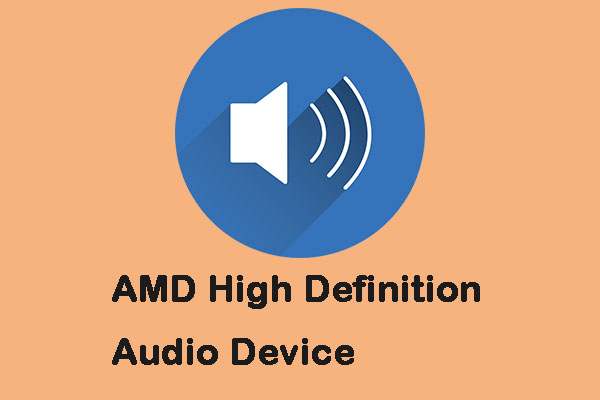
Mihin AMD:n teräväpiirtoäänilaitetta käytetään? Miten korjata ongelmat AMD:n teräväpiirtoäänilaitetta käytettäessä. Voit sitten lukea tämän MiniToolin postauksen, josta löydät vastaukset yllä olevaan kysymykseen. Jatka nyt lukemista.
AMD:n teräväpiirtoäänilaite
AMD:n teräväpiirtoäänilaite on useisiin AMD:n moduuleihin sisäänrakennettu äänimekanismi. Sitä käytetään äänen lähettämiseen HDMI- ja Display Port -liitäntöjen kautta. Ehkä sinua kiinnostaa tämä postaus – DisplayPort VS HDMI: Kumpi kannattaa valita.
AMD Radeon HD-, Radeon R9-, Radeon R7- ja Radeon R5-sarjan näytönohjaimissa on sisäänrakennettu tuki AMD:n teräväpiirtoäänelle. Joskus AMD:n teräväpiirtoäänilaiteajurissa on joitakin ongelmia. Katsotaan nyt, miten ne korjataan.

Miten näytönohjain asennetaan tietokoneeseen? Jos haluat vaihtaa näytönohjaimen, voit seurata yksityiskohtia näytönohjaimen asennuksen loppuunsaattamiseksi.
Miten korjataan AMD:n teräväpiirtoäänilaitteeseen liittyvät ongelmat
Useimmat ongelmat voidaan korjata päivittämällä AMD:n teräväpiirtoäänilaitteen ajurit. Seuraavassa kerrotaan, miten ajurit päivitetään. Voit halutessasi ladata AMD Catalyst™ -ohjelmistopaketin AMD:n virallisilta verkkosivuilta, koska paketti sisältää AMD:n teräväpiirtoäänilaitteen ajurit.
Voit myös päivittää AMD:n teräväpiirtoäänilaitteen ajurit laitehallinnan kautta. Seuraa alla olevia ohjeita:
Vaihe 1: Avaa Laitehallinta.
Vaihe 2: Siirry kohtaan AMD High Definition Audio Device (AMD:n teräväpiirtoäänilaite) ja valitse hiiren kakkospainikkeella Update Driver Software (Päivitä ajuriohjelmisto)….
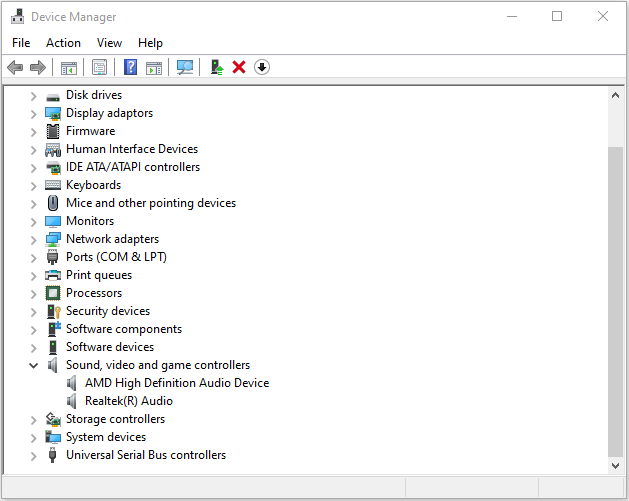
Vaihe 3: Napsauta Hae päivitetyt ajuriohjelmistot -valintaa. Sitten Windows etsii ja löytää ajurin puolestasi.
Käynnistä tietokone uudelleen ja tarkista, onko AMD:n teräväpiirtoäänilaite korjattu. Voit myös kohdata ongelman ”AMD:n teräväpiirtoäänilaitetta ei ole kytketty”. Voit korjata sen alla olevien menetelmien avulla.
Menetelmä 1: Palauta oletusasetukset
Voit palauttaa oletusasetukset korjataksesi AMD:n teräväpiirtoäänilaitteen ongelman.
Vaihe 1: Avaa Ohjauspaneeli ja napsauta Ääni-osiota.
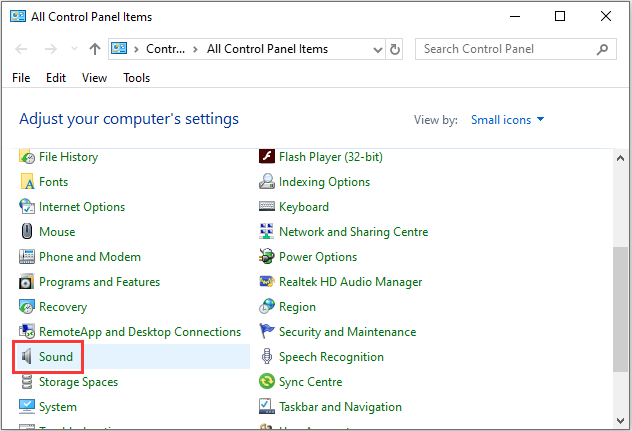
Vaihe 2: Napsauta hiiren kakkospainikkeella Kaiuttimet/Kuulokkeet-kohtaa ja valitse Ominaisuudet-kohta.
Vaihe 3: Siirry nyt Lisäasetukset-välilehdelle ja napsauta Palauta oletusasetukset.
Menetelmä 2: Suorita DISM-komento
Voit myös suorittaa DISM-komennon korjataksesi ongelman ”AMD:n teräväpiirtoäänilaitetta ei ole kytketty”.
Vaihe 1: Kirjoita hakukenttään cmd ja napsauta sitten hiiren kakkospainikkeella komentokehotinta haun tuloksista. Valitse ponnahdusvalikosta Suorita järjestelmänvalvojana.
Vaihe 2: Kirjoita ponnahdusikkunaan DISM /Online /Cleanup-Image /RestoreHealth ja paina Enter-näppäintä.
Vaihe 3: Tämän jälkeen apuohjelma suorittaa komennon automaattisesti. Mitä sinun pitäisi tehdä, on odottaa kärsivällisesti. Koko prosessi voi kestää vähemmän tai enemmän kuin tunnin riippuen tietokoneen kokoonpanosta.
Vaihe 4: Kun prosessi päättyy ja ilmoittaa, että tiedostojen vioittuminen on korjattu, käynnistä tietokoneesi uudelleen ja suorita SFC-skannaus seuraavassa asennuksessa tarkistaaksesi, onko virhe korjattu.
Katso myös: Nopea korjaus – SFC-skannaus ei toimi (Keskity 2 tapaukseen)